Minecraft Java: Hogyan telepítsük a „From The Fog” modot

Ha belefárad a vanília Minecraft: Java Edition világának elsajátításába, új életet kelthet a játékban modok és adatcsomagok hozzáadásával, pl.

Az ERR_QUIC_PROTOCOL_ERROR egyike azoknak a hibáknak, amelyekkel a Google Chrome használata közben szembesül. Amikor megjelenik az ERR_QUIC_PROTOCOL_ERROR, előfordulhat, hogy nem tud hozzáférni bizonyos webhelyekhez. A probléma az, hogy ez a hiba a legtöbb népszerű webhely, például a Facebook, a YouTube és a Gmail használata közben jelentkezik.
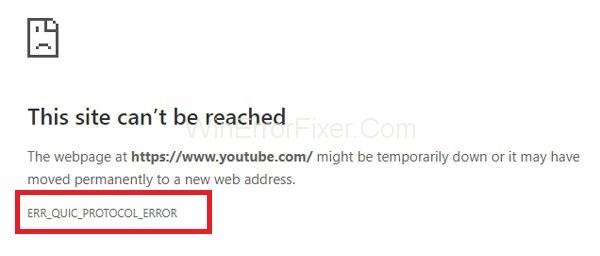
A hibaüzenet a következőképpen jelenhet meg: „Az alkalmazás jelenleg nem érhető el”. Egyes esetekben „Ez a weboldal nem érhető el” üzenet is megjelenik.
Tartalom
Az ERR_QUIC_PROTOCOL_ERROR oka
A QUIC protokoll felelős az ERR_QUIC_PROTOCOL_ERRORért . A QUIC (Quick UDP Internet Connection) egy protokoll, amelyet az adatátviteli folyamat javítására használnak. Ezt a protokollt 2014-ben vezették be.
Alapértelmezés szerint engedélyezve van, és a Google Chrome QUIC protokollal szolgálja ki a webhelyeket. Ez a protokoll gyorsabb és biztonságosabb internetes böngészést eredményez. Indítása óta azonban sok felhasználónak problémái vannak bizonyos webhelyek elérése során. Egy másik ok lehet a Google Chrome-ra telepített harmadik féltől származó bővítmények.
Az ERR_QUIC_PROTOCOL_ERROR hiba kijavítása a Chrome-ban
A legtöbb esetben a probléma megoldása egyszerű. Általában percek alatt megoldhatja ezt a hibát. Íme néhány javítás, amellyel megpróbálhatja megoldani az ERR_QUIC_PROTOCOL_ERROR hibát:
1. megoldás: A Chrome://flags parancs használata
Ez az első olyan megoldás, amelyet a műszaki szakértők javasolnak az ERR_QUIC_PROTOCOL_ERROR probléma megoldására. Ebben az esetben letiltjuk a Kísérleti QUIC protokollt. A protokoll letiltása a legtöbb esetben működik. Az alábbiakban bemutatjuk a protokoll letiltásának lépésről lépésre történő eljárását:
1. lépés: Nyissa meg a Google Chrome böngészőt.
2. lépés: Írja be a chrome://flags parancsot , és nyomja meg az Enter billentyűt a Beállítások menü megnyitásához.
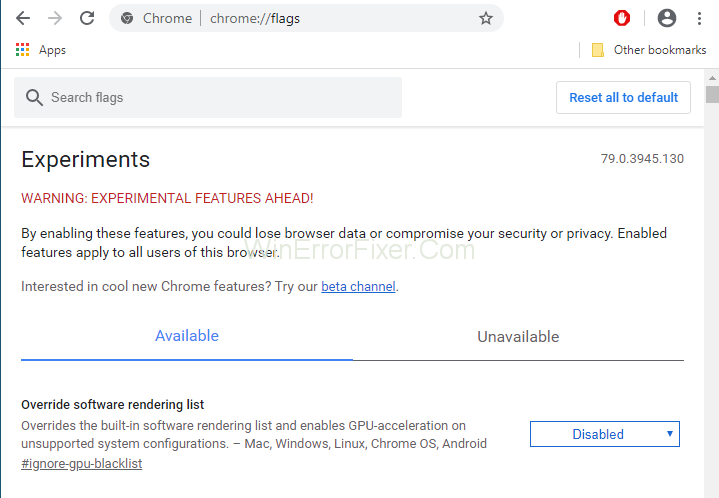
3. lépés: Megjelenik egy oldal, amely egy figyelmeztető üzenetet tartalmaz : „FIGYELMEZTETÉS: KÍSÉRLETI FUNKCIÓK ELŐRE!“ Ez az eljárás biztonságos. Tehát figyelmen kívül hagyhatjuk ezt az üzenetet.
4. lépés: Görgessen le, és keresse meg a Kísérleti QUIC protokollt . Ha nem található, akkor nyomja meg a Ctrl + F billentyűt, és írja be a „Kísérleti QUIC protokoll” kifejezést a Keresés mezőbe. Ezután nyomja meg az Enter billentyűt.
5. lépés: A legördülő menüben válassza a Letiltás lehetőséget.
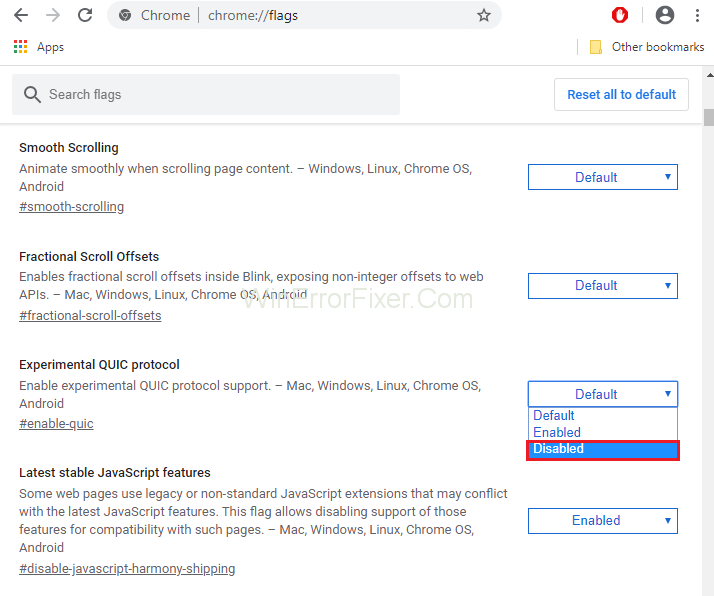
6. lépés: Állítsa vissza a böngészőt. Az ERR_QUIC_PROTOCOL_ERROR problémát most meg kell oldani.
Ha a probléma a QUIC protokoll letiltása után is fennáll, akkor más megoldásokat kell alkalmazni.
További útmutatók:
2. megoldás: A böngészőbővítmények letiltása
A bővítmények nagyon fontos szerepet játszanak a Chrome működésének javításában. Még ha a háttérben futnak is, akkor is használják a rendszer erőforrásait. Ezenkívül néhány bővítmény nem megfelelően fejlett. Ezért jobb, ha letiltja a nem kívánt és kéretlen bővítményeket.
Néha nehéz lesz azonosítani a problémát okozó bővítményeket. Gondosan vizsgálja meg és távolítsa el őket. Kövesse az alábbi lépéseket a böngészőbővítmények letiltásához:
1. lépés: Nyissa meg a Google Chrome-ot. Írja be a chrome://extensions parancsot a címsorba, és nyomja meg az Enter billentyűt.
2. lépés: Itt megjelenik az összes telepített bővítmény. Minden bővítmény elején található az Engedélyezés vagy a Letiltás gomb. Tiltsa le a nem szükséges bővítményeket. Ezeket a Törlés ikonra kattintva is törölheti .
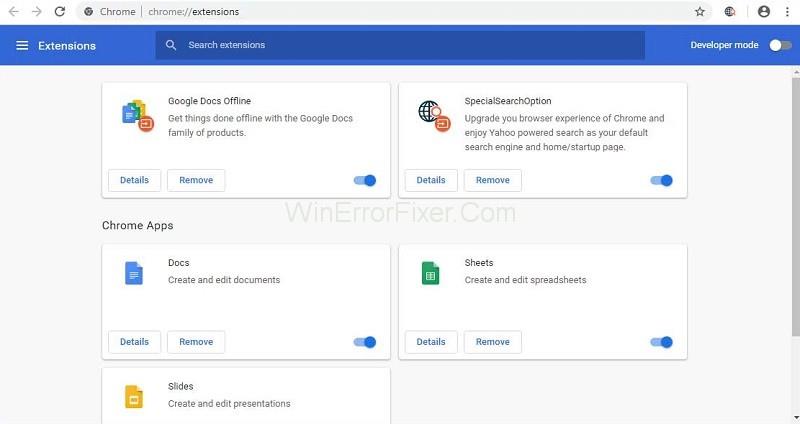
3. lépés: Indítsa újra a Google Chrome-ot, és ellenőrizze, hogy az ERR_QUIC_PROTOCOL_ERROR hiba továbbra is fennáll-e.
3. megoldás: Állítsa vissza a böngészőt
Az ERR_QUIC_PROTOCOL_ERROR probléma megoldásának másik módja a webböngésző alaphelyzetbe állítása. Ezzel a módszerrel megoldható a probléma. Ehhez hajtsa végre a következő lépéseket:
1. lépés: Nyissa meg a Google Chrome-ot. Kattintson a három pontra a Google Chrome jobb felső sarkában. Válassza a Beállítások lehetőséget.
2. lépés: A bal oldali ablaktáblában válassza a Speciális lehetőséget, és bontsa ki a többi opció megtekintéséhez.
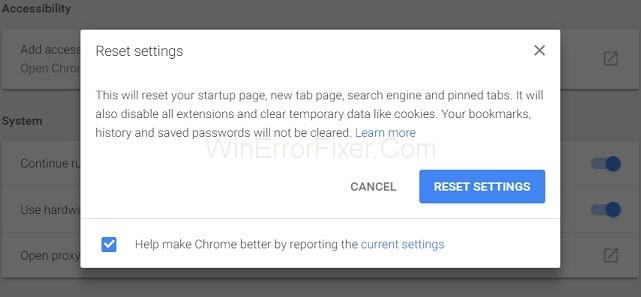
3. lépés: Ezt követően válassza a Reset opciót. Ezután nyissa meg újra a Google Chrome-ot.
4. megoldás: Ellenőrizze a proxy vagy a tűzfal beállításait
Néha rendszereinkben a proxy- és tűzfalbeállítások nincsenek megfelelően végrehajtva. Ez problémás hibát generálhat. A beállítások ellenőrzéséhez kövesse az alábbi lépéseket:
1. lépés: Nyomja meg a Windows + R billentyűket a billentyűzeten. Írja be az „inetcpl.cpl” parancsot a parancssorba, és kattintson az OK gombra.
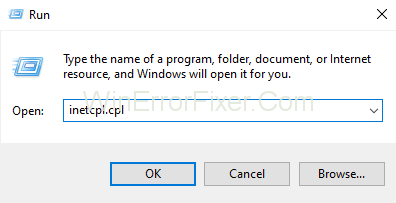
2. lépés: Válassza a Kapcsolatok lapot, és kattintson a LAN beállítások lehetőségre . Győződjön meg arról, hogy nincs probléma a tűzfallal és a proxyval.
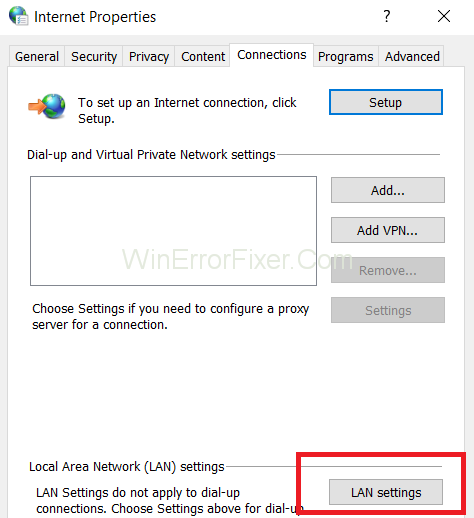
3. lépés: Törölje a jelölést a Proxy szerver használata a LAN -hoz jelölőnégyzetből, és válassza a Beállítások automatikus észlelése lehetőséget.
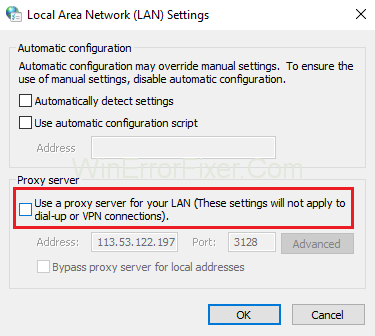
4. lépés: Végül kattintson az OK és az Alkalmaz gombra az új beállítások mentéséhez.
5. lépés: Indítsa újra a számítógép rendszerét.
5. megoldás: Ideiglenesen tiltsa le a tűzfalat
A Windows tűzfal védelmet nyújt számítógépének a biztonsági támadások ellen. Másrészt azonban bizonyos webhelyeket is blokkol. Célszerű letiltani őket, majd elérni a blokkolt webhelyeket. Ugyanerre a következő lépéseket kell alkalmazni:
1. lépés: Általában mindannyiunknak van víruskereső telepítve a rendszerünkre. Ha neked is van, akkor keresd meg. Kattintson a jobb gombbal rá, és válassza a Letiltás lehetőséget .
2. lépés: Most válassza ki azt az időtartamot, ameddig a víruskereső letiltva marad. Kiválaszthatja a legkisebb időtartamot, például 15 vagy 30 percet.
3. lépés: Nyissa meg újra a Google Chrome-ot, és ellenőrizze, hogy a probléma megoldódott-e vagy sem.
4. lépés: Nyissa meg a Vezérlőpultot , és válassza a Rendszer és biztonság lehetőséget.
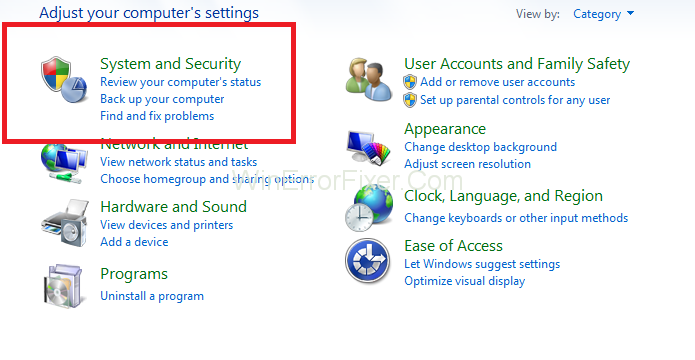
5. lépés: Most kattintson a Windows tűzfal lehetőségre.
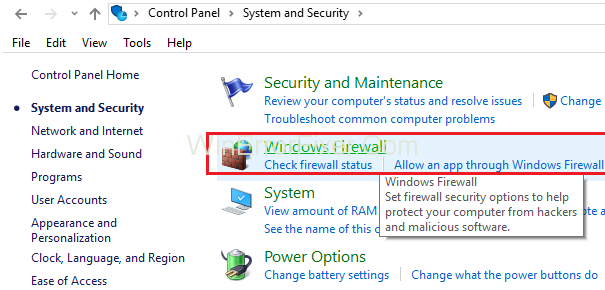
6. lépés: A bal oldali ablaktáblában válassza a Windows tűzfal be- vagy kikapcsolása lehetőséget.
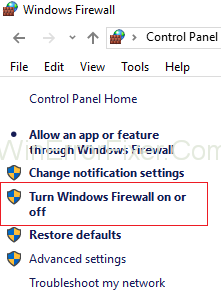
7. lépés: Ezután válassza a Windows tűzfal kikapcsolása lehetőséget. Ez a lehetőség ideiglenesen kikapcsolja a rendszer tűzfalát.
8. lépés: Indítsa újra a webböngészőt, hogy ellenőrizze, meg tudja-e oldani a problémát.
Néha ez a módszer nem képes megoldani az ERR_QUIC_PROTOCOL_ERROR hibaproblémát . Ha ez megtörténik, kapcsolja be a Windows tűzfalat ugyanazon lépések végrehajtásával.
Hasonló hozzászólások:
Következtetés
Az ERR_QUIC_PROTOCOL_ERROR pontos oka még nem ismert. Legtöbbször a QUIC protokoll felelős az ERR_QUIC_PROTOCOL_ERROR hibáért . Néha a harmadik féltől származó bővítmények, tűzfalak és víruskereső szoftverek is problémákat okoznak.
Ez a probléma különösen a Google által üzemeltetett webhelyek elérését érinti. A fenti megoldások segíthetnek az ERR_QUIC_PROTOCOL_ERROR probléma megoldásában. De ha a probléma továbbra is fennáll, kérjen segítséget egy műszaki tanácsadótól.
Ha belefárad a vanília Minecraft: Java Edition világának elsajátításába, új életet kelthet a játékban modok és adatcsomagok hozzáadásával, pl.
Ezekkel a remek megoldásokkal megtudhatja, hogyan láthatja, kinek nem tetszett a YouTube-videója, hogy jobban megértse közönségét.
A GIF-ek fantasztikus funkciók, amelyek segítségével különleges üzenetet közvetíthetnek valakinek. Legyen szó érzelmeiről vagy helyzetéről, sokkal hatékonyabb
Szeretné tudni és frissíteni a WordPress telepítésének PHP verzióját? Ennek többféle módja van. Kövesse ezt az útmutatót, hogy megtudja, hogyan.
Javítsa ki az Ez a fénykép nem érhető el hibát a Viberben ezekkel az egyszerű hibaelhárítási tippekkel, amelyek biztosítják, hogy ez ne befolyásolja a kommunikációs folyamatot.
Az építés nagy része a „The Legend of Zelda: Tears of the Kingdom” (TotK) élményének. Az olyan szórakoztató új képességekkel, mint az Ultrahand, összeolvadhatsz
Amikor egy gyakran használt oldalt készít a Notionban, rájöhet, hogy a sablonként való felhasználással időt takaríthat meg a jövőben. Nos, szerencsére neked ez
Rengeteg akció történik Hyrule földjén a „Tears of the Kingdom” című filmben, miközben Link felfedezi a világot. A feladatok vagy küldetések, amelyeket teljesítenie kell
Úgy tűnik, hogy a világ megszállottan nézi az Instagram-tekercseket. Ezek a könnyen megtekinthető rövid videók rendkívül népszerűvé váltak, több millió nézővel
Az üvegből készült blokkok az egyik első blokkok, amelyeket a „Minecraft”-ban kitaláltak, és a kezdetektől fogva a játék szerves részévé váltak. Üvegtömbök








